|
了解Arduino的一些重要组成部分、如何下载Arduino IDE以及如何完成一个简单的测试项目!
Arduino是创客、业余爱好者和专业人士的平台,可轻松创建微控制器项目。只需要USB连接,这些设备可以通过简单易用的程序轻松编程。由于Arduino IDE提供了广泛的库,因此复杂的部件(如显示器、传感器)以及软件平台(如Adafruit IO)易于使用。那么什么是Arduino?
Arduino基础知识 Arduino的核心是整个微控制器开发板,包括USB连接、电源调节和GPIO访问,使微控制器项目变得简单。由于Arduino平台是开源的,许多不同的公司都会生产自己的Arduino(这是他们非常具有成本效益的主要原因之一)。

Arduino Uno
Arduinos通常具有GPIO插头或连接器,允许您将它们连接到外部电路,这在需要使用外部电路(包括按钮、LED、显示器和传感器)的项目中非常有用。
除了GPIO插头或连接器,Arduino开发板通常还有几个安装孔,因此可以安全地拧紧电路板,这在使用GPIO插座时非常有用。具有焊接插座的Arduinos(例如Uno、Mega和Due)不需要任何焊接,因为电线很容易插入各个插座孔中。
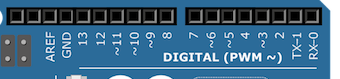
Arduino Uno上的一些插头
Arduinos可以通过多种方式供电,包括USB连接本身、DC插孔、甚至GPIO插头。

Arduino Uno USB端口
Arduino Uno DC插孔
Arduino Uno电源插座
在Windows上安装Arduino IDE 在大多数操作系统上安装Arduino IDE很容易,可以从Arduino网站下载IDE。 IDE下载时,运行可执行文件并按照屏幕上的说明安装软件。安装IDE后,您应该有一个用于加载Arduino IDE的桌面图标。 此时,您需要使用USB电缆将Arduino Uno连接到PC。
虽然大多数现代操作系统都应该将Arduino自动识别为串口,但某些系统可能不会。如果是这种情况,那么您需要安装驱动程序,可在此处找到安装说明。
配置Arduino IDE 加载IDE后,您应该看到类似的窗口,如下所示。
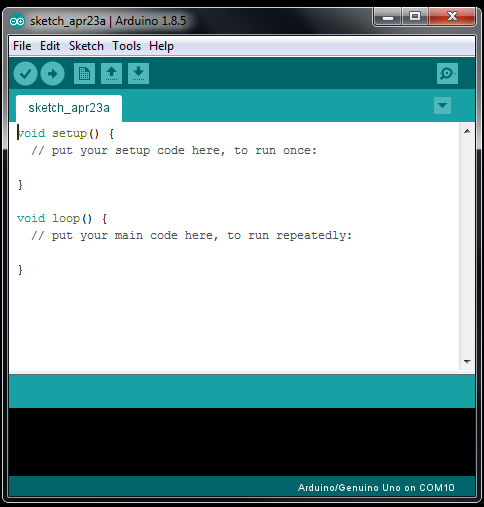
在我们加载示例项目来测试Arduino之前,需要配置IDE以使用连接到计算机的Arduino。为此,请导航到“Tools > Port”,然后查找Arduino的COM端口。
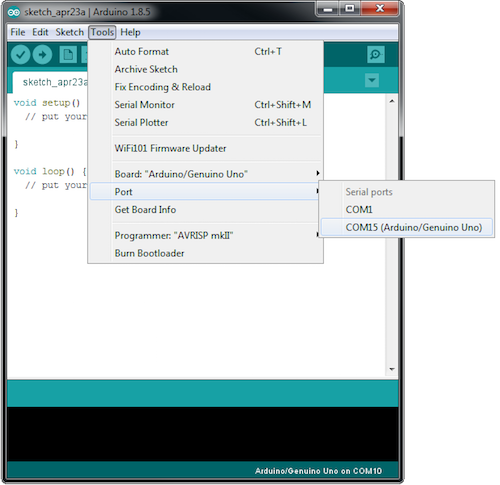
选择端口后,您还需要告诉IDE您正在使用哪个开发板。由于此示例使用Arduino Uno,您需要告诉IDE您正在使用Uno。为此,请导航到Tools > Board,然后选择“Arduino / Genuino Uno”。
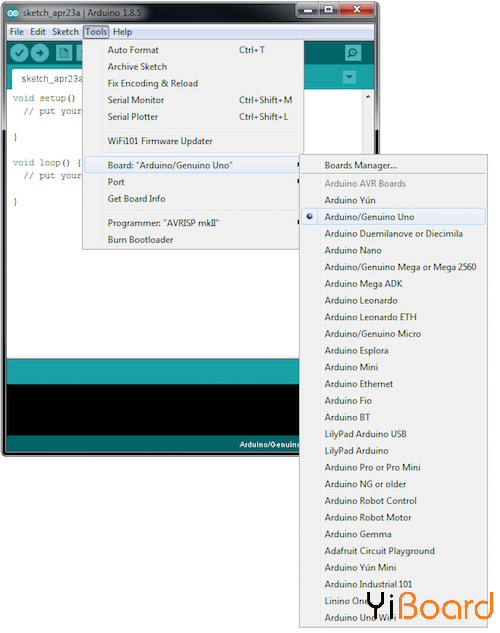
运行闪烁示例 连接Arduino并配置IDE后,我们可以加载闪烁示例,这将闪烁Arduino上的板载LED。要加载此项目,请导航到File > Examples > 0.1Basics > Blink。
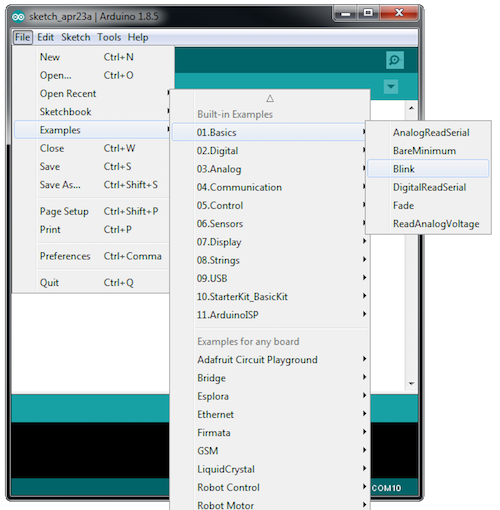
当示例加载时(在新的IDE窗口中),您将需要首先编译代码。 Arduino是一个只能读取机器代码的小型机器,但是用IDE编写的代码是用C语言编写的。因此,为了让Arduino理解C指令,我们必须将它们转换成机器代码(这可以被认为是作为英语到法语的翻译,反之亦然)。此转换称为编译,因此要编译代码,请单击下面显示的“Verify”按钮。
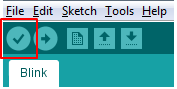
IDE完成编译Blink示例后,您应该在IDE底部的输出窗口中看到类似的输出。输出窗口对于查看构建成功、错误、警告和内存使用情况非常有用。
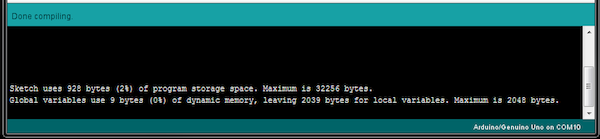
最后一步是对Arduino本身进行编程!为此,请单击“Upload”按钮,该按钮是“Verify”按钮右侧的右箭头。
Arduino的板载LED灯现在应该开始闪烁,你刚刚将第一个Arduino程序上传到Arduino Uno! |